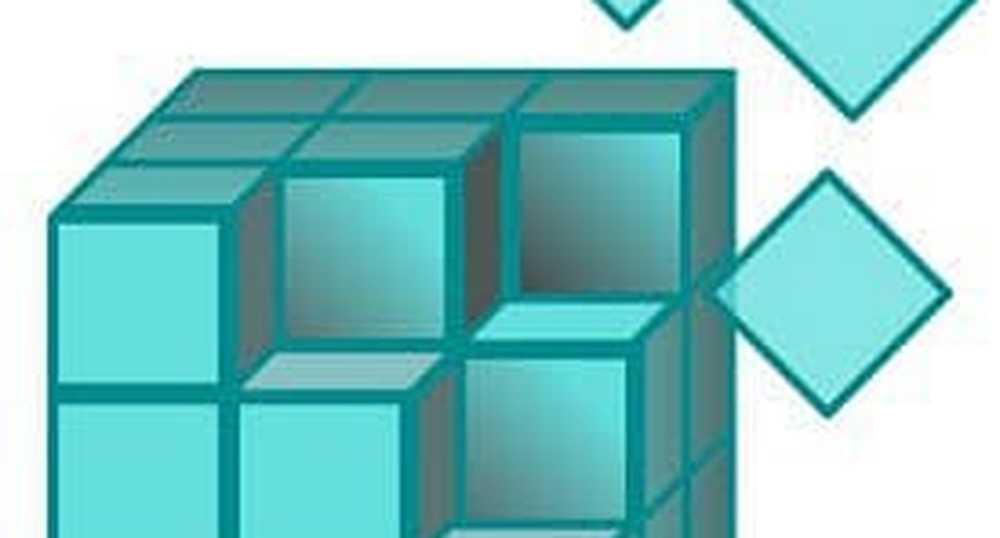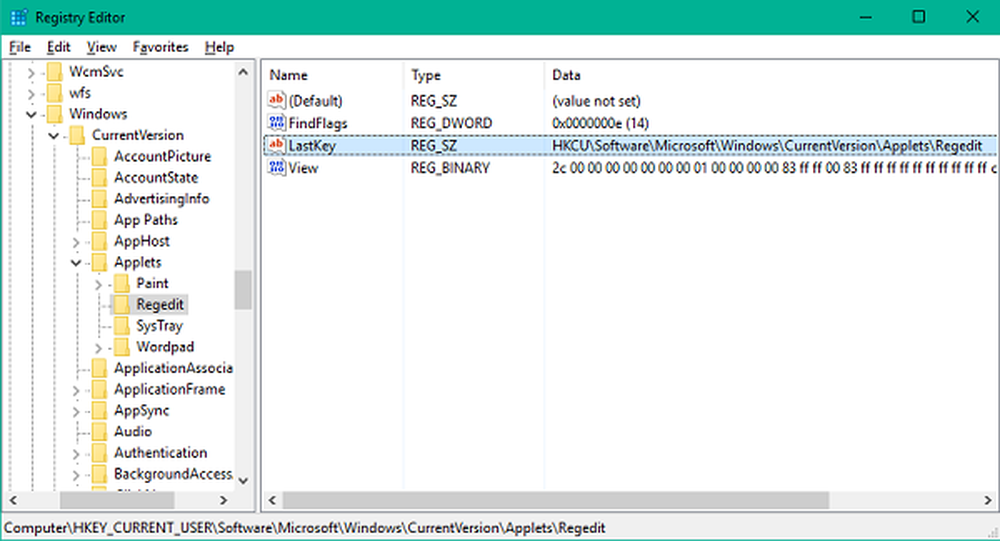Cómo limpiar directamente la instalación de Windows 10 sin actualizar primero
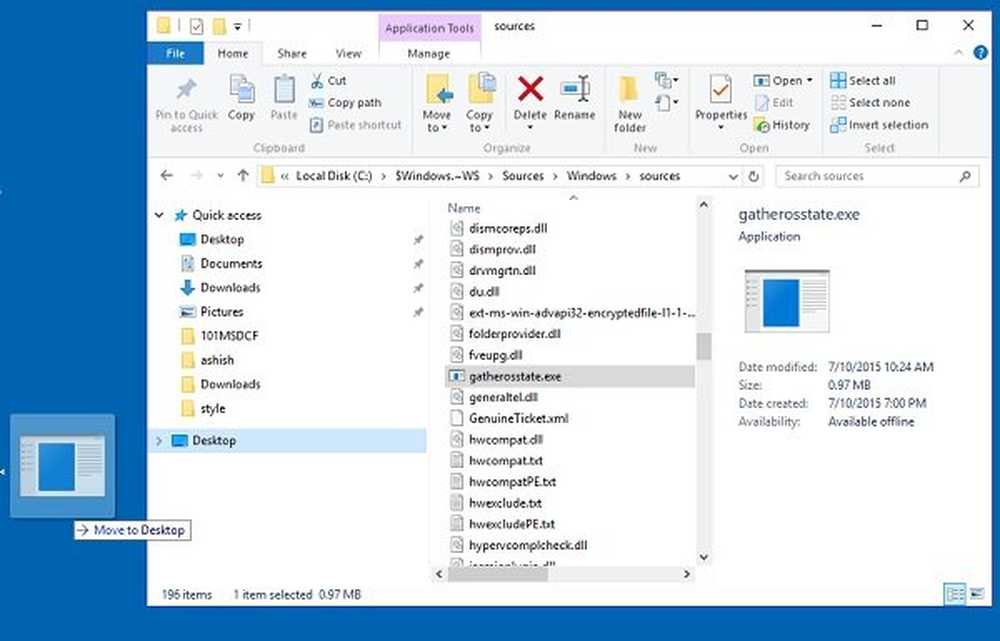
Ahora puede limpiar la instalación de Windows 10 sin tener que actualizar primero su Windows 8.1 o Windows 7 a Windows 10. Aunque no hemos probado este método, un usuario de Reddit recientemente ha compartido un método mediante el cual puede limpiar directamente la instalación de Windows 10..
Todo esto mientras los usuarios estaban actualizando su PC con Windows 7 / 8.1 al último sistema operativo Windows 10 a través de la aplicación Obtener Windows o usando la Herramienta de creación de medios de Windows 10. Pero ahora, usando este truco, deberías poder limpiar directamente la instalación de Windows 10 en tu computadora.
Necesitaría una imagen ISO de Windows 10 o un DVD de arranque para usar este método. Para aquellos que no lo saben, también puede crear la imagen ISO con la herramienta de creación de medios de Windows 10 y usarla para una instalación limpia.

Limpie directamente la instalación de Windows 10
Él ha enumerado el procedimiento de la siguiente manera:
1] Primero necesita una imagen ISO de Windows 10 o un DVD para una instalación limpia.
2] Quemar el ISO y extraerlo.
3] Localiza el archivo gatherosstate.exeen su disco local y muévalo al escritorio.
4] Ejecuta el archivo y crea un GenuineTicket.xml en tu escritorio.
5] Ahora puede limpiar Windows 10 en su PC. Hacer clic Ignorar Si el sistema solicita clave de producto..
6] Copie el GenuineTicket.xml archivo a su unidad C en la ruta C: \ ProgramData \ Microsoft \ Windows \ ClipSVC \ GenuineTicket.7] Reinicia tu PC.
El usuario de Reddit dice,
No es necesario iniciar la configuración, solo copia \ source \ gatherosstate.exe a un directorio grabable, inícielo y obtenga GenuineTicket.xml allí!
Luego puede limpiar la instalación (ignorando las claves del producto cuando se le solicite)
Cuando se haya completado, ponga el archivo en C: \ ProgramData \ Microsoft \ Windows \ Clipsvc \ GenuineTicket \ y reinicie.
Siempre se recomienda realizar una copia de seguridad de todos sus archivos y datos importantes antes de ejecutar cualquier instalación en su PC.
Si el GenuineTicket.xml creado en un sistema operativo de nivel inferior activado se está reutilizando en la misma PC en Windows 10, esto es esencialmente imitando lo que hace hoy la actualización de Windows 10. Microsoft no lo admite y es posible que no funcione en el futuro. Esto no funcionará cuando transcurra el período de actualización gratuita. Sin embargo hay que tener mucho cuidado al realizar este procedimiento..
Como hemos mencionado anteriormente, no hemos probado este método, por lo que puede tomar una llamada si desea seguir este método. Si sigues este método, comparte tu experiencia con nosotros.
NOTA: Si actualiza a Windows 10, el nuevo sistema operativo tomará la clave del producto y los detalles de activación de su sistema operativo anterior. Estos se guardan en los servidores de Microsoft, junto con los detalles de su PC. Si limpia la instalación de Windows la primera vez, es posible que tenga problemas de activación. Si realizó una actualización la primera vez, activó Windows 10 y luego limpió Windows 10 instalado en la misma PC, entonces no habrá problemas de activación, ya que el sistema operativo obtendrá los detalles de activación de los servidores de Microsoft. Por lo tanto, si su Windows 10 no está activado, le sugerimos que no realice una instalación limpia la primera vez. Primero actualice la primera vez, actívelo y luego limpie la instalación.